vray命令中英文对照表
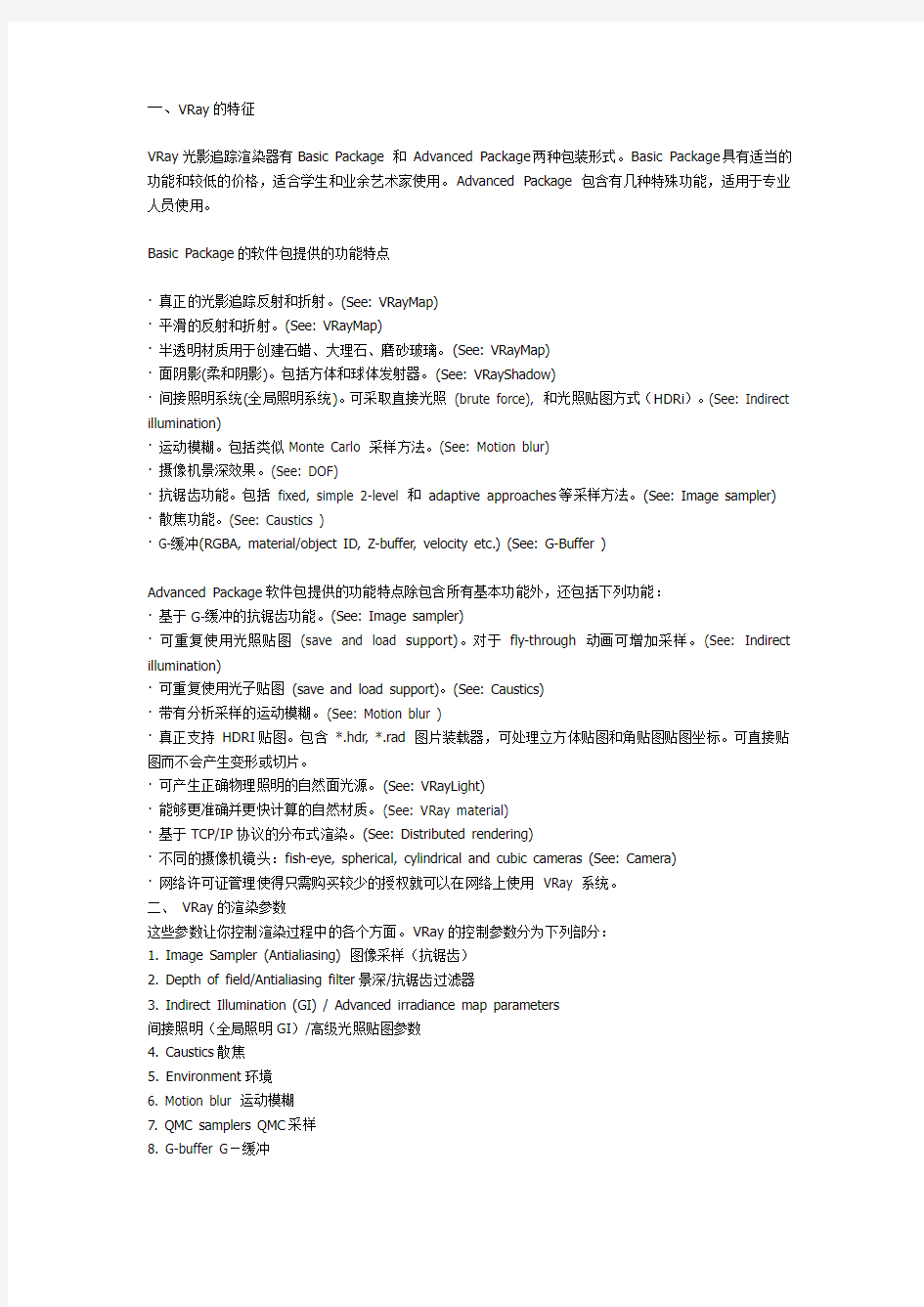

一、VRay的特征
VRay光影追踪渲染器有Basic Package 和Advanced Package两种包装形式。Basic Package具有适当的功能和较低的价格,适合学生和业余艺术家使用。Advanced Package 包含有几种特殊功能,适用于专业人员使用。
Basic Package的软件包提供的功能特点
·真正的光影追踪反射和折射。(See: VRayMap)
·平滑的反射和折射。(See: VRayMap)
·半透明材质用于创建石蜡、大理石、磨砂玻璃。(See: VRayMap)
·面阴影(柔和阴影)。包括方体和球体发射器。(See: VRayShadow)
·间接照明系统(全局照明系统)。可采取直接光照(brute force), 和光照贴图方式(HDRi)。(See: Indirect illumination)
·运动模糊。包括类似Monte Carlo 采样方法。(See: Motion blur)
·摄像机景深效果。(See: DOF)
·抗锯齿功能。包括fixed, simple 2-level 和adaptive approaches等采样方法。(See: Image sampler) ·散焦功能。(See: Caustics )
· G-缓冲(RGBA, material/object ID, Z-buffer, velocity etc.) (See: G-Buffer )
Advanced Package软件包提供的功能特点除包含所有基本功能外,还包括下列功能:
·基于G-缓冲的抗锯齿功能。(See: Image sampler)
·可重复使用光照贴图(save and load support)。对于fly-through 动画可增加采样。(See: Indirect illumination)
·可重复使用光子贴图(save and load support)。(See: Caustics)
·带有分析采样的运动模糊。(See: Motion blur )
·真正支持HDRI贴图。包含*.hdr, *.rad 图片装载器,可处理立方体贴图和角贴图贴图坐标。可直接贴图而不会产生变形或切片。
·可产生正确物理照明的自然面光源。(See: VRayLight)
·能够更准确并更快计算的自然材质。(See: VRay material)
·基于TCP/IP协议的分布式渲染。(See: Distributed rendering)
·不同的摄像机镜头:fish-eye, spherical, cylindrical and cubic cameras (See: Camera)
·网络许可证管理使得只需购买较少的授权就可以在网络上使用VRay 系统。
二、VRay的渲染参数
这些参数让你控制渲染过程中的各个方面。VRay的控制参数分为下列部分:
1. Image Sampler (Antialiasing) 图像采样(抗锯齿)
2. Depth of field/Antialiasing filter景深/抗锯齿过滤器
3. Indirect Illumination (GI) / Advanced irradiance map parameters
间接照明(全局照明GI)/高级光照贴图参数
4. Caustics散焦
5. Environment环境
6. Motion blur 运动模糊
7. QMC samplers QMC采样
8. G-buffer G-缓冲
9. Camera摄像机
10. System 系统
1. Image Sampler (Antialiasing) 图像采样(抗锯齿)
VRay采用几种方法来进行图像的采样。所有图像采样器均支持MAX的标准抗锯齿过滤器,尽管这样会增加渲染的时间。你可以选择Fixed rate采样器,Simple two-level采样器和Adaptive subdivision采样器。
Fixed rate 采样这是最简单的采样方法,它对每个像素采用固定的几个采样。
Subdivs –调节每个像素的采样数。
Rand –当该选项选择后,采样点将在采样像素内随机分布。这样能够产生较好的视觉效果。
Simple two-level 采样一种简单的较高级采样,图像中的像素首先采样较少的采样数目,然后对某些像素进行高级采样以提高图像质量
Base subdivs –决定每个像素的采样数目。
Fine subdivs –决定用于高级采样的像素的采样数目。
Threshold –所有强度值差异大于该值的相邻的像素将采用高级采样。较低的值能产生较好的图像质量。Multipass –当该选项选中后,当VRay对一个像素进行高级采样后,该像素的值将与其临近的未进行高级采样的像素的值进行比较。当它们的差值大于Threshold 值时,这些临近的像素也将被进行高级采样。注:该选项非常有用,因为像素的高级采样会改变像素的密度,有时会在相邻的像素中产生较大的密度差异。Rand –见前述。
基于G-buffer 的抗锯齿
Object outline –当该选项选中时,VRay将对物体的边缘进行强制抗锯齿处理并形成边缘轮廓线。注:如果你想对场景中的所有物体边缘进行抗锯齿处理,你应当选择Normals antialiasing 选项。
Normals –当该选项选中后,VRay 将对那些相邻的法线夹角大于threshold值的采样点进行抗锯齿处理(法线值可在MAX的edit面板内的Normals 选项中确定)。该值0.0对应0度,而1.0对应180度。
Z-value –当该选项选中后,VRay将对那些相邻采样点的Z值的差异大于临界值的图像进行抗锯齿处理(临界值可在MAX的edit面板内的Z-value 选项中确定)。
Material ID –当该选项选中后,VRay将对那些具有不同material ID的相邻采样点的图像进行抗锯齿处理。注意:采用合适的图像采样方法对于你的图像质量和渲染速度有巨大的关系。通常,如果你不需要模糊特效(全局照明,光滑反射和折射,面光源/阴影,透明),Adaptive Subdivision采样将是最快的并能产生最好的图像质量效果。如果你的场景中包含大量模糊特效(特别是它们之间的混合使用以及使用了直接照明和摄像机景深),就应当使用Fixed rate 或Simple two-level采样。如果场景中只有少量部分需要抗锯齿,使用Simple two-level采样。如果你需要大量的细节(如较好的贴图效果),Fixed rate采样将会获得比其他两种采样更好的效果。基于G-buffer抗锯齿的不同选项可自由混合使用。
G-buffer抗锯齿与在Output channels通道中所选通道无关。
VRay总是根据所选定的抗锯齿参数来进行抗锯齿处理(Fixed rate / Simple two-level / Adaptive subdivision). 这意味着当选用Fixed rat
e抗锯齿时,基于G-buffer的抗锯齿选项不会起作用。
VRay 总是优先考虑采样点的颜色来进行抗锯齿处理。如果你需要根据某些G-buffer特性来进行抗锯齿处理,你必须选择Simple two-level or
Adaptive subdivision 采样方式并且将Threshold值设置得足够大,来使基于颜色的抗锯齿功能失效。
2. Depth of field/Antialiasing filter景深/抗锯齿过滤器这是一种让所渲染的图看起来就象用摄像机拍摄下来的特效,镜头聚焦于场景中某一点。
On –打开或关闭景深特效。
Focal dist –视点到所关注物体的距离。
Get from camera –当该选项打开时,焦距自动采样摄像机的焦距。当采用Target camera时,该距离是摄像机至其目标点的距离。当采用Fre
e camera时,该距离是你所设定的摄像机的参数。
Shutter size –快门大小采用world units。较大的值产生较大的模糊。
Subdivs –它决定用于景深特效的采样点的数量,数值越大效果越好。
Filtering On –打开或关闭过滤器。当过滤器打开时,你可以选择一种适合你的场景的过滤器。除了“Plate Match”过滤器外,VRay支持MAX的所有标准过滤器。
Size –对应于过滤器的场景的值。注意:当过滤器关闭时,VRay 将使用一个内部的1x1 像素的box filter。
3. Indirect Illumination (GI) / Advanced irradiance map parameters 间接照明(全局照明GI)/高级光照贴图参数
VRay采用两种方法进行全局照明计算-直接计算和光照贴图。直接照明计算是一种简单的计算方式,它对所有用于全局照明的光线进行追踪计算,它能产生最准确的照明结果,但是需要花费较长的渲染时间。光照贴图是一种使用复杂的技术,能够以较短的渲染时间获得准确度较低的图像。
On - 打开或关闭全局照明。
First diffuse bounce 首次漫反射
Multiplier –该值决定首次漫反射对最终的图像照明起多大作用。
Direct computation params 直接计算参数
Direct computation –采用直接光影追踪方式计算全局照明。
Subdivs –该值决定用于计算间接照明的半球空间采样数目,较低值产生较多的斑点。
Irradiance map params 光照贴图参数
Irradiance map –在真实的渲染计算之前,全局照明采用一种特殊的贴图进行计算和存储(通常比直接照明计算要快)。
Show adaptive –选择此项让你看见场景中不同的部件使用了多少全局照明采样。
Min rate –该值决定每个像素中的最少全局照明采样数目。通常你应当保持该值为负值,这样全局照明计算能够快速计算图像中大的和平坦的面。注意:如果该值大于或等于0,那么光照贴图计算将会比直接照明计算慢,并消耗更多的系统内存。
Max rate –该值决定每个像素中的最大全局照明采样数目。
Clr thresh –当相邻的全局照明采样点密度差异值超过该值时,VRay将进行更多的采样以获取更多的采样点。
Nrm thresh –当相邻采样点的法线向量夹角余弦值超过该值时,VRay将会获取更多的采样点。
HSph. subdivs –用于计算全局照明的半球空间采样数目。
Interp. samples –存储在光照贴图中的,每个点的全局照明采样数目。
Secondary bounces 二次反射
Multiplier –光照贴图的二次反射增强器(See First diffuse bounce Multiplier)。
None –当选择该项时,VRay 将不进行光线的二次反射计算。
Subdivs –该值决定用于全局照明计算的二次反射的半球环境空间采样数目。
Depth –该值决定间接光线反射数目。
Advanced irradiance map parameters (只有当Irradiance map 选中时有效)
Interpolation type –该列表让你选择对应某个给定像素,VRay对其存储在光照贴图中的全局照明采样点进行插补计算的方法,可用的选项有Weighted average, Least squares fit, Delone triangulation.等。Don\'t delete on render end –当选择该项时,VRay会在完成场景渲染后,将光照贴图保存在内存中。否则,该光照贴图将会删除,所占内存会被释放。注意:如果你打算对某一特定场景只进行一次光照贴图计算,并计划在将来的渲染中使用它,那么该选项就特别有用。如要创建一个新的贴图,选择Don\'t delete on render end and Single frame. 在光照贴图计算完成后,你可以取消渲染过程并将该光照贴图保存为文件
Single frame –在这种情况下,VRay单独计算每一个单独帧的光照贴图,所有预先计算的光照贴图都被删除。
Multiframe incremental –在这种情况下,VRay基于前一帧的图像来计算当前帧的光照贴图。VRay会估计那些地方需要新的全局照明采样,然后将它们加到前一幅光照贴图中。第一帧的光照贴图是单独计算的,所有此前的光照贴图都被删除。
From file –每个单独帧的光照贴图都是同一张图。渲染开始时,它从某个选定的文件中载入,任何此前的光照贴图都被删除。
Add to current map –在这种情况下,VRay单独计算当前帧的光照贴图并将其加入到前一帧的图像中。(对于第一帧,先前的光照贴图可以是先前最后一次渲染留下的图像)
Incremental add to current frame -在这种情况下,VRay基于前一帧的图像来计算当前帧的光照贴图。VRay 会估计那些地方需要新的全局照明采样,然后将它们加到前一幅光照贴图中。(对于第一帧,先前的光照贴图可以是先前最后一次渲染留下的图像)注意:VRay 没有单独设立的天光。天光可以通过设定环境背景颜色或在MAX的环境贴图对话框设定,或在VRay自己的环境对话框中进行设定.
4. Caustics散焦作为一种先进的渲染系统,VRay支持散焦特效的渲染。为了产生这种效果,你的场景中必须有散焦光线发生器和散焦接受器。(关于如何使一个物体能够发生和接受散焦的方法见渲染参数中的Object settings and Lights settings部分,该部分的参数设定用于控制光子图的产生)――光子图的解释可以在Terminology部分中找到。
On –打开和关闭散焦。
Multiplier –该增效器控制散焦的强度。它是全局的并且应用于所有的产生散焦的光源。如果你需要对不同的光源使用不同的增效器,你需要使用局部光源设定。注意:对于使用了局部光源设定增效器的场景,该增效器会对场景中所有增效器的作用进行累积。
Search dist –当VRay追踪一个撞击在物体面上的光子时,该光影追踪器同时搜索撞击在该面周围面上的光子(search area)。该搜索区域实际上是一个以光子撞击点为中心的圆,它的半径等于Search dist 值。Max photons –当VRay追踪一个撞击在物体面上的光子时,它同时计算其周围区域的光子数量,然后取这些光子对该区域所产生照明的平均值。如果光子的数量超过了Max photons 值,VRay 将只采用排列在前的数量为Max photons 值的光子数目。
8. G-buffer G-缓冲
VRay 支持G-buffer的下列通道:Z-value, Unclamped color, Normal, Material ID, Material color, Material transparency, Object
velocity, Node ID, Render ID. 这些可以使用的通道位于Output channels 下拉菜单中并可通过使用鼠标选定。
Z-value –该通道提供一种缓冲深度。
Unclamped color –该通道提供一种用于存储非限定颜色的缓冲。当你要生成一种HDRI图像时,该选项特别有用。
Normal –该通道提供一种用于存储法线向量值的缓冲。
Material ID –该通道提供一种能够存储材质编号的缓冲。
Material color –该通道由材质的颜色填充。该材质的颜色被列入计算就象假设场景中没有透明材质。(所有材质的透明特性都被忽略)
Material transparency –该通道提供一种alpha buffer。VRay将每个像素的透明度存储在该通道内。
Object velocity –VRay将每个像素中物体转换速率存储在该通道中。它能够提供各种快速渲染特效,包括快速运动模糊等。
Node ID –该通道提供一种Node ID(节点编号)缓冲。这种Node ID能够通过MAX的物体特性进行单个物体分别设定(不需要对不同物体的不
同ID进行区分)。在场景中选中物体并单击鼠标右键选择物体属性,在General 标签栏中选中G-buffer部分,改变Object Channel值(这就是该
物体的Node ID。)。
Render ID –该通道提供一种Render ID 缓冲。Render ID 是一种独特的整数由VRay设定给场景中的每一个物体。你不能改变这些物体的Ren
der IDs ,因为它们是在软件内部产生的。VRay保证所有物体的Render Ids 都是唯一的并且不变的(一旦被设定,直到渲染完成之前所有物体
的ID都不能被改变)。
注意:因为所有的G-buffer值都存储在每个像素中,而VRay通常会提取每个像素的几种图像采样,所以对于VRay来说选择采用一种合适的方法
来决定采用何种采样值写入G-buffer是非常重要的。通常对于每个采样点,VRay 会选择最靠近像素中心的采样点的值.
9. Camera摄像机
VRay中的摄像机通常用来定义场景中产生的光影,它主要体现出场景如何显示在显示屏上。VRay支持下列几种类型的摄像机:Standard, Sphe
rical, Cylindrical (point), Cylindrical (ortho), Box and Fish eye. 它还支持Orthographic视图。
Override FOV –该设定让你能够忽略MAX的FOV 视场角(仅仅是方便而以)。
FOV –此处你可以指定视场角度(当Override FOV 被选中并且当前摄像机支持FOV视场角度)。
Height –此处你可以指定Cylindrical (ortho) 类型摄像机的高度。注意:只有当你选用了Cylindrical (ortho)类型的摄像机时才会有效。
Auto-fit –该设定用于控制鱼眼摄像机的自动适配功能。当Auto-fit 打开时,VRay将自动计算Dist 值,这样渲染出来的图像将会与该图像
的尺寸在水平方向上适配。
Dist –该设定只适用于Fish-eye 摄像机。Fish-eye 摄像机模仿一种标准摄像机对准一个直径为1.0的能将场景反射到摄像机镜头的完全反射
球体上的情形。Dist 值用于从摄像机到该球体的距离进行扭曲(即该球体能够被摄像机捕获的部分有多少)。注意:Auto-fit 选项被选中时
该功能无效。
Curve –该设定仅用于Fish-eye摄像机。该设定决定图像的扭曲方式。当该值为1.0时对应一个真实世界的Fish-eye 摄像机。当该值向0.0靠
近时图像的扭曲会增加。当该值向2.0靠近时图像的扭曲会减少。注意:实际上该值控制光影通过摄像机虚拟球的反射角度。
Type –通过该下拉菜单你可以选择摄像机的类型。可用的类型有Standard, Spherical, Cylindrical (point), Cylindrical (ortho), Box,
Fish eye.
Standard –这是一种标准针孔照相机。图中红色的弧线表示FOV 角度。
10. System 系统
在这里你可以控制VRay的各种参数。它们分为如下部分:
Raycaster parameters
在这里你可以控制VRay的二元空间划分树的各种参数。(BSP) 好别扭的名称!
Max tree depth - 二元空间划分树的最大深度。
Min leaf size –叶片绑定框的最小尺寸。小于该值将不会进行进一步细分。
Face/level coef –控制一个叶片中三角面最大的数量。
Render region division
在这里你可以控制VRay的渲染块(bucket)的各种参数。渲染块是Vrayd 分布式渲染的基本组成部分。渲染块是当前所渲染帧中的一个矩形框,
它是独立于其它渲染块进行渲染的。渲染块能够被送到局域网中空闲的机器上进行渲染计算处理或者分配给不同的CPU计算(装配了多CPU的机
器)。因为一个渲染块只能由一个CPU进行计算,每一帧划分为太多的渲染块会导致无法充分利用计算资源。(某些CPU总是处于空闲状态)。
每一帧划分为太多的渲染块会降低渲染速度,因为每一个渲染块都需要一小段预处理时间(渲染块的设置,网络传输等等)。
X –以像素为单位来决定最大渲染块的宽度(在选择了Region W/H 的情况下) 或者水平方向上的区块数量(在选择了Region Count 的情况下)。
Y –以像素为单位来决定最小渲染块的宽度(在选择了Region W/H 的情况下) 或者垂直方向上的区块数量(在选择了Region Count 的情况下)。Region sequence –决定渲染区域的排列顺序。
Reverse sequence –反相the Region sequence 顺序。
注意:当Image Sampler 被设定为采用Adaptive Sampler 时,渲染块的尺寸将被圆整到最接近的整数,通常是2。
Distributed rendering
Distributed rendering –该选项决定VRay是否采用分布式渲染。
Settings... –该按钮打开VRay Networking settings 对话框。
VRay Networking settings
网络设置分为: Manager Settings和System Settings两个部分。Manager SettingsSearch –点击该按钮,VRay将在网络上搜索已经准备好进行分布式渲染的服务器。它需要几秒中的时间来搜索网络。所有搜
索到的服务器都将在列表中列出。在渲染服务器上点击右键鼠标会弹出相应菜单让你控制该服务器加入或退出渲染队列,并设定优先级别。
System Settings
Server bc port –这是一种特殊的渲染服务器设定。建议让其采用缺省值。如果有任何问题,请向网络管理员查询。
Server port - 这是一种特殊的渲染服务器设定。建议让其采用缺省值。如果有任何问题,请向网络管理员查询。
Client BC port - 这是一种特殊的渲染服务器设定。建议让其采用缺省值。如果有任何问题,请向网络管理员查询。
Project directory –这是渲染工作站临时文件的存放路径。(缺省的情况下这是当前机器的临时文件路径)
Network directory –这是网络渲染服务器临时文件存放路径。注意:它必须存在于每台服务器
Previous renderer
当渲染当前帧时,在这里你可以选择先前已渲染图像的显示方法。
Unchanged –保留先前渲染图像不变。
Cross –将每个其它像素变为黑色。
Fields –将每条其它线条变为黑色。
Darken –将整个图像变黑。
Object Settings / Light Settings –该按钮将调出local object and light settings 对话框
三、VRay 灯光
这部分介绍控制VRay灯光的参数。
On –打开或关闭VRay灯光。
Double-sided –当VRay灯光为平面光源时,该选项控制光线是否从面光源的两个面发射出来。(当选择球面光源时,该选项无效)
Transparent –该设定控制VRay光源体的形状是否在最终渲染场景中显示出来。当该选项打开时,发光体不可见,当该选项关闭时,VRay光源
体会以当前光线的颜色渲染出来。
Ignore light normals –当一个被追踪的光线照射到光源上时,该选项让你控制VRay计算发光的方法。对于模拟真实世界的光线,该选项应
当关闭,但是当该选项打开时,渲染的结果更加平滑。
Normalize intensity –当该选项选中时,光源的尺寸不会影响它的强度。光源的强度与当光源的尺寸为1时的强度相同。注意:在选用该选
项之前,将光源的尺寸设为1并且与Mult.值相适应这样来得到所需要的强度值。然后再打开该选项并改变光源的尺寸值。这样的话,光源的强
度会维持不变。
No decay –当该选项选中时,VRay所产生的光将不会被随距离而衰减。否则,光线将随着距离而衰减。(这是真实世界灯光的衰减方式)
Store with irradiance map –当该选项选中并且全局照明设定为Irradiance map 时,VRay将再次计算VrayLight的效果并且将其存储到光照贴图中。其结果是光照贴图的计算会变得更慢,但是渲染时间会减少。你还可以将光照贴图保存下来稍后再次使用。
Color –由VRay光源发出的光线的颜色。
Mult.- VRay光源颜色倍增器。
Type 类型
Plane –当这种类型的光源被选中时,VRay光源具有平面的形状。
Sphere –当这种类型的光源被选中时,VRay光源是球形的。
Size 尺寸
U size –光源的U 向尺寸(如果选择球形光源,该尺寸为球体的半径)。
V size –光源的V 向尺寸(当选择球形光源时,该选项无效)。
W size –光源的W 向尺寸(当选择球形光源时,该选项无效)。Sampling 采样
Subdivs –该值控制VRay用于计算照明的采样点的数量。
Low subdivs –当采用low accuracy computation (低精度计算)时,该值控制VRay用于计算照明的采样点的数量。
Degrade depth –该值表示光线追踪深度,在超过该值时,VRay将转换为低精度计算。
四、VRay 材质
VRay渲染器提供了一种特殊的材质-VrayMtl-VRay材质。在场景中使用该材质能够获得更加准确的物理照明(光能分布),更快的渲染,发射
和折射参数调节更方便。使用VrayMtl,你可以应用不同的纹理贴图,控制其反射和折射,增加凹凸贴图和置换贴图,强制直接全局照明计算,
选择用于材质的BRDF。该材质的参数都列入以下部分。
Basic parameters
Diffuse –这是该材质的漫射颜色。你可以在texture maps部分中的折射贴图栏中,使用一种贴图来覆盖它。
Reflect –漫反射颜色的倍增器。你可以在texture maps部分中的反射贴图栏中,使用一种贴图来覆盖它。
Glossiness –该值表示该材质的光泽度。当该值为0.0时表示特别模糊的反射。当该值为1.0时将关闭材质的光泽(VRay将产生一种特别尖锐
的反射)。注意,提高光泽度将增加渲染时间。
Subdivs –控制发射的光线数量来估计光滑面的反射。当该材质的Glossiness (光泽度)值为1.0时,本选项无效。(VRay不会发出任何用于估
计光滑度的光线)
Fresnel reflection –当该选项选中时,光线的反射就象真实世界的玻璃反射一样。这意味着当光线和表面法线的夹角接近0o时,反射光线
将减少至消失。(当光线与表面几乎平行时,反射将是可见的,当光线垂直于表
面时将几乎没有反射。)
Max depth –贴图的最大光线发射深度。大于该值时贴图将反射回黑色。Refract –折射倍增器。你可以在texture maps部分中的折射贴图栏中,使用一种贴图来覆盖它。
Glossiness -该值表示该材质的光泽度。当该值为0.0时表示特别模糊的折射。当该值为1.0时将关闭材质的光泽(VRay将产生一种特别尖锐的
折射)。注意,提高光泽度将增加渲染时间。
Subdivs -控制发射的光线数量来估计光滑面的折射。当该材质的Glossiness (光泽度)值为1.0时,本选项无效。(VRay不会发出任何用于估计光滑度的光线)
IOR –该值决定材质的折射率。假如你选择了合适的值,你可以制造出类似于水,钻石,玻璃的折射效果。在本手册的术语部分有一个有用的
材质折射率表。
Max depth -贴图的最大光线发射深度。大于该值时贴图将反射回黑色。Translucent –打开透明功能。注意此时你的灯光必须使用VRay阴影才能使用该功能。材质的表面光泽Glossy也要打开。VRay将使用Fog colo
r来决定通过该材质里面的光线的数量。
Thickness –该值决定透明层的厚度。当光线进入材质的深度达到该值时,VRay将不会进一步追踪在该材质内部更深处的光线。
Light multiplier –光线亮度倍增器。它描述该材质在物体内部所反射的光线的数量。
Scatter coeff –该值控制透明物体内部散射光线的方向。当该值为0.0时表示物体内部的光线将向所有方向散射。当该值为1.0时表示散射光
线的方向与原进入该物体的初始光线的方向相同。
Fwd/bck coeff –该值控制在透明物体内部有多少散射光线沿着原进入该物体内部的光线的方向继续向前传播或向后反射。当该值为1.0时表
示所有散射光线将继续向前传播。当该值为0.0时表示所有散射光线将向后传播。当该值为0.5时表示向前和向后传播的散射光线的数量相同。
Fog color - VRay允许你用体积雾来填充具有折射性质的物体。这是雾的颜色。
Fog multiplier –体积雾倍增器。较小的值产生更透明的雾。
BRDF 双向反射分布功能
最通用的用于表现一个物体表面反射特性的方法是使用双向反射分布功能(BRDF)。一个用于定义物体表面的光谱和空间反射特性的功能。VRa
y支持下列类型的BRDF:Phong, BLinn, Ward.
Options 选项
Trace reflections –打开或关闭反射。
Trace refractions –打开或关闭折射。
Use irradiance map if On –当你使用光照贴图来进行全局照明时,你也许会仍然要对赋了该材质的物体使用强制性全局照明。只需关闭该
选项就可以达到目的。否则对于赋了该材质的物体的全局照明将使用光照贴图。注意,只有全局照明打开并且设置成使用光照贴图时该选项才
起作用。
Trace diffuse & glossy together –当材质的反射和折射功能打开
时,VRay使用一些光线来追踪物体的表面光泽度而使用另外一些光线来计
算漫射颜色。打开该选项时,将强制VRay对材质的光泽度和漫射总共只追踪一束光线。在这种情况下,VRay将会进行一些估计并且选择一部分
光线来追踪漫射而其余部分来追踪光泽度。
Double-sided –该选项指明VRay是否假定几何体的面都是双面。
Reflect on back side –该选项强制VRay始终追踪光线(甚至包括光照面的背面)。注意:只有当Reflect on back side 打开时该选项才有
效。
Cutoff –这是用于反射/折射的临界值。当反射/折射对一幅图像的最终效果的影响很小时,将不会进行光线的追踪。该临界值用于设定反射/
折射追踪的最小作用值。
Texture maps 纹理贴图
在VRay材质的这部分,你可以设定不同的纹理贴图。可以采用的纹理贴图为:Diffuse, Reflect, Refract, Glossiness, Bump 和Displace。对于每个纹理贴图都有一个倍增器,一个选择框和一个按钮。倍增器控制贴图的强度。选择框用于打开或关闭纹理贴图。按钮用于选择纹理贴
图。
Diffuse –这里用于控制材质纹理贴图的漫射颜色。如果你需要一种简单的颜色,不要选择该项,而是在Basic parameters调节漫射。
Reflect –这里用于控制材质纹理贴图的反射颜色。如果你需要一种简单的颜色,不要选择该项,而是在Basic parameters调节反射。
Glossiness –这里的纹理贴图用于控制其光泽反射的倍增。
Refract –这里用于控制材质纹理贴图的折射颜色。如果你需要一种简单的颜色,不要选择该项,而是在Basic parameters调节折射。
Glossiness –这里的纹理贴图用于控制其光泽折射的倍增。
Bump –这里用于凹凸贴图。凹凸贴图是一种使用模拟物体表面凹凸的贴图,不需要使用实际的凹凸面。
Displace –这里用于使用置换贴图。置换贴图用于修改物体的表面使其看起来粗糙。置换贴图不同于凹凸贴图,它会将物体的表面细分并对
顶点进行置换(改变几何体)。它通常比使用凹凸贴图的速度慢。
Spherical –这是一种球面摄像机,它的摄像机镜头是球面的。图中红色的弧线表示FOV 角度。
Cylindrical (point) –这种类型的摄像机所看到的光影都是从一个共同点即圆柱体的中心发出的。图中红色的弧线表示FOV 角度。注意:在
垂直方向上,该摄像机起到一种针孔摄像机的作用,而在水平方向上该摄像机起到一种球面摄像机的作用。
Cylindrical (ortho) –这类摄像机所看到的所有光影都是平行发射的。注意:在垂直方向上该摄像机看到的相当于正视图,而在水平方向上
该摄像机起到一种球面摄像机的作用。
Box –这种摄像机只是简单的把6台标准摄像机放置在一个立方体的六个面上。这种摄像机对于生成一种立方体贴图的环境贴图十分有用。它
对生成全局照明也非常有用。只需采用这种摄像机生成一种光照贴图并将其保存为文件,你可以再次使用它,此时标准摄像机可以放置在场景
中的任何方向上。
Fish eye –这种特殊类型的摄像机在捕捉场景时,就象一台针孔摄像机对准一个完全反射的球体,该球体能够将场景完全反射到摄像机的镜
头中。你可以使用Dist/FOV 设置来控制该球体的那部分能够被摄像机捕获。图中红色的弧线表示相应的FOV视角。注意:该球体的半径值永远
是1.0。
五、VRay 贴图
Reflect –当该选项选中时,VRay的贴图起到一种反射贴图的作用。此时,Reflection params 参数栏可用来控制贴图的参数。(此时Refract
ion params 参数的改变栏不会对贴图起任何作用)。
Refract –当该选项选中时,VRay的贴图起到一种折射贴图的作用。此时,Reraction params 参数栏可用来控制贴图的参数。(此时Reflect
ion params 参数的改变栏不会对贴图起任何作用)。
Reflection params 反射参数
Filter color –反射倍增器。不要在材质中使用微调控制来设定反射强度。应当在这里使用Filter color 来代替它。(否则光子图会不正确
)
Reflect on back side –该选项将强制VRay始终追踪反射光线。在使用了折射贴图时使用该选项将增加渲染时间。
Glossy –打开光泽反射。
Glossiness –材质的光泽度。当该值为0时表示特别模糊的反射。较高的值产生较尖锐的反射。
Subdivs –控制发出光线的数量来估计光泽反射。
Low subdivs –当VRay假定采用低精度计算时,用于估计反射的光线数量。(在进行全局照明采样/当光线深度达到Degrade depth value值时
)
Max depth –贴图的最大光线追踪深度。大于该值时,贴图会反射出Exit color 颜色。
Degrade depth –当光线追踪深度达到该值时,VRay将转入低精度计算。(将用Low subdivs 值来代替Subdivs 值)。
Cutoff thresh –对最终图像质量几乎不起作用的反射光线将不会被追踪。该临界值设定对一个被追踪的反射的最小作用值。
Exit color –当光线追踪达到最大深度但不进行反射计算时反射出来的颜色。
Refraction params 折射参数
Filter color –折射倍增器。(see Filter color in Reflection params section)
Glossy –打开光滑折射。
Glossiness - (see Glossiness in Reflection params section) Subdivs - (see Subdivs in Reflection params section)
Low subdivs - (see Low subdivs in Reflection params section)
Translucent –打开透明功能。注意,你的灯光必须使用VRay阴影该功能才起作用。同时,Glossy也必须打开。VRay将使用Fog color 来决定
通过材质内部光线的数量。
Thickness –该值决定透明体的厚度。当光线深度达到该值时,VRay将不再对物体内的光线进行追踪。
Light multiplier –灯光作用倍增器。它描述了实际上反射的灯光的数量。
Scatter coeff –该值控制透明物体内部散射光线的方向。当该值为0.0时表示物体表面的光线将沿所有方向散射。当该值为1.0时,表示光线
的散射方向与原光线进入物体的方向相同。
Fwd/bck coeff –该值决定在原来进入物体的光线中,有多少散射光线会进一步向前或向后传播。当该值为1.0时,表示所有光线都将继续向
前传播。当该值为0.0时,表示所有光线都向后传播。当该值为0.5时,表示向前和向后传播的光线数量相同。
Fog color –VRay允许你使用体积雾来填充透明物体。这里是体积雾的颜色。
Fog multiplier –体积雾倍增器,较小的值会产生更透明的雾。
Max depth –折射光线的最大追踪深度。(see Max depth in Reflection params section)
Degrade depth - (see Degrade depth in Reflection params sect ion)
Cutoff thresh - (see Cutoff thresh in Reflection params sect ion)
Exit color - (see Exit color in Reflection params section)
六、Ray 阴影
VRay支持面阴影,在使用VRay透明折射贴图时,VRay阴影是必须使用的。同时用VRay 阴影产生的模糊阴影的计算速度要比其它类型的阴影速度
快。
Transparent shadows –当物体的阴影是由一个透明物体产生的时,该选项十分有用。当打开该选项时,VRay会忽略MAX的物体阴影参数 (Col
or, Dens., Map, etc.)。当你需要使用MAX的物体阴影参数时,关闭该选项。
Area shadow –打开或关闭面阴影。
Box – VRay计算阴影时,假定光线是由一个立方体发出的。
Sphere – VRay计算阴影时,假定光线是由一个球体发出的。
U size –当计算面阴影时,光源的U尺寸。(如果光源是球形的话,该尺寸等于该球形的半径)
V size -当计算面阴影时,光源的V尺寸。(如果选择球形光源的话,该选项无效)
W size -当计算面阴影时,光源的W尺寸。(如果选择球形光源的话,该选项无效) Subdivs –该值用于控制VRay在计算某一点的阴影时,采样点的数量。
Low subdivs –当采用低精度计算时,该值用于控制VRay在计算某一点的阴影时,采样点的数量。
Degrade depth –该值描述VRay在该光线追踪深度时,转换为低精度计算。
Bias –某一给定点的光线追踪阴影偏移。
vr材质面板中英文对照
vray面板的参数说明(中英文对照) 时间:12-08-14 栏目:vray教程作者:颜承默评论:0 点击: 58次 本文标签:vray参数, vray面板, vray面板说明 先发上来一个vr面板。后面参数也会跟上 ============================================================ 中英文对照说明: 英文面板上面的名称(中文面板名称)-此项功能在vr材质中起到的作用 本篇内容新手朋友们需要反复参照,建议大家收藏本教程到你QQ或者收藏夹,方便查找!============================================================ Basic parameters(基本参数) Diffuse (漫射)- 材质的漫反射颜色。你能够在纹理贴图部分(texture maps) 的漫反射贴图通道凹槽里使用一个贴图替换这个倍增器的值。 Reflec t(反射)- 一个反射倍增器(通过颜色来控制反射,折射的值)。你能够在纹理贴图部分(texture maps)的反射贴图通道凹槽里使用一个贴图替换这个倍增器的值。Glossiness(光泽度)- 这个值表示材质的光泽度大小。值为0.0 意味着得到非常模糊的反射效果。值为1.0,将关掉光泽度(VRay将产生非常明显的完全反射)。注意:打开光泽度(glossiness)将增加渲染时间。 Subdivs(细分)-控制光线的数量,作出有光泽的反射估算。当光泽度(Glossiness)值为1.0时,这个细分值会失去作用(VRay不会发射光线去估算光泽度)。 Fresnel reflection(菲涅尔反射)- 当这个选项给打开时,反射将具有真实世界的玻璃反射。这意味着当角度在光线和表面法线之间角度值接近0度时,反射将衰减(当光线几乎平行于表面时,反射可见性最大。当光线垂直于表面时几乎没反射发生。 Max depth(最大深度)-光线跟踪贴图的最大深度。光线跟踪更大的深度时贴图将返回黑色(左边的黑块)。
maya命令大全
Standard标准菜单 File文件 New Scene建立新场景 Open Scene打开场景 Save Scene存盘场景 Save Scene As改名存盘 Import导入 Export All导出所有 Export Selection导出选定物体Create Reference引入场景文件Reference Editor引入场景编辑器Project项目 New建立新项目 Edit Current编辑当前项目 Set指定当前项目 Exit退出 Edit编辑 Undo取消上一次操作 Redo恢复上一次操作 Repeat重复最后一次操作 Keys关键帧
Cut Keys裁剪关键帧 Copy Keys拷贝关键帧 Paste Keys粘贴关键帧 Delete Keys删除关键帧 Scale Keys缩放关键帧 Bake Simulation模拟复制 Delete删除 Delete by Type根据类型删除History构造历史 Channels通道 Static Channels静帧通道 Motion Paths运动路径Expressions表达式 Constraints约束 Rigid Bodies刚体 Delete All by Type根据类型删除所有History构造历史 Channels通道 Static Channels静帧通道 Motion Paths运动路径Expressions表达式 Constraints约束
Unused Transforms未用变形 Joints连接 IK Handles逆向运动控制柄 Lattices车削 Clusters族 Sculpt Objects雕刻物体 Wires网格 Lights灯光 Cameras照相机 Image Planes图像板 Shading Groups and Materials阴影组和材质 Particles粒子 Rigid Bodies刚体物体 Rigid Constraints刚体约束 Select All选择所有 Select All by Type根据类型选择所有Joints连接 IK Handles逆向运动控制柄 Lattices车削 Clusters族 Sculpt Objects雕刻物体
Maya所有版本菜单全部中英文对照表
Maya菜单中英文对照表Standard标准菜单File文件 .. New Scene 建立新场景 Open Scene 打开场景 Save Scene 保存场景 Save Scene As 另存场景为 Archive Scene Save Preferences 保存参数Optimize Scene Size 优化场景尺寸 Import 导入 Export All 全部导出 Export Selection 导出选定项目Export Proxy Container View Image 查看图像 View Sequence 查看序列帧 Create Reference 创建参照 Reference Editor 参照编辑器 Project 方案 New 新建 Edit Current 编辑当前 Set 设置 Recent Files 最近使用文件 Recent Increments 最近增加 Recent Projects 最近使用方案 Exit退出 Edit编辑
.. Undo 取消上一次操作 Redo 恢复上一次操作 Repeat 重复最后一次操作 Recent Commands List 最近使用命令列表 Cut 剪切 Copy 复制 Paste 粘贴 Keys 关键帧 Cut Keys 剪切关键帧 Copy Keys 复制关键帧 Paste Keys 粘贴关键帧 Delete Keys 删除关键帧 Delete FBIK Keys 删除完整躯体IK关键帧 Delete All FBIK Keys 删除全部完整躯体关键帧 Delete Body Part Keys 删除躯体部分关键帧 Delete Selected FBIK Keys 删除选定完整躯体IK关键帧 Scale Keys 缩放关键帧 Snap Keys 捕捉关键帧 Bake Simulation 模拟烘焙 Delete 删除 Delete by Type 根据类型删除 History 历史记录 Non-Deformer History 没有变形的历史记录 Channels 通道 Static Channels 静态通道 Motion Paths 运动路径 Non-particle Expressions 非粒子表达式 Constraints 约束 Sounds 声音 Containers Rigid Bodies 刚体 Delete All by Type 根据类型删除所有 History 历史记录 Non-Deformer History 没有变形的历史记录 Channels 通道 Static Channels 静态通道 Clips 剪辑 Motion Paths 运动路径 Non-particle Expressions 非粒子表达式 Constraints 约束 Sounds 声音 Joints 连接
最全vray渲染器中英对照及各种材质参数设置
最全vray渲染器中英对照及各种材质参数设置 VR材质参数Diffuse (漫反射)- 材质的漫反射颜色。能够在纹理贴图部分(texture maps)的漫反射贴图通道凹槽里使用一个贴图替换这个倍增器的值。 Reflect(反射) - 反射表要用于石材金属玻璃等材质,一个反射倍增器,通过颜色来控制反射,能够在纹理贴图部分(texture maps)的反射贴图通道凹槽里使用一个贴图替换这个倍增器的值)。黑色表面没有任何反射,值越大反射越强,白色表面完全反射。 Hilight glossiness-反射出的光点,也就是高光, 控制着模糊高光,只能在有灯光的情况下有效果,值越低越模糊,高光范围越大) Glossiness(光泽度、平滑度)-这个值表示材质的光泽度大小。值为 0.0 意味着得到非常模糊的反射效果。值为1.0,将关掉光泽度,VRay将产生非常明显的完全反射)。注意:打开光泽度(glossiness)将增加渲染时间. Subdivs(细分) -控制光线的数量,作出有光泽的反射估算。当光泽度Glossiness值为1.0时,这个细分值会失去作用,VRay不会发射光线去估算光泽度。 Fresnel reflection(菲涅尔反射)-不勾选(当这个选项给打开时,反射将具有真实世界的玻璃反射。这意味着当角度在光线和表面法线之间角度值接近0度时,反射将衰减(当光线几乎平行于表面时,反射可见性最大。当光线垂直于表面时几乎没反射发生。) Max depth(最大深度)-光线跟踪贴图的最大深度。光线跟踪更大的深度时贴图将返回黑色(左边的黑块)。 Refract(折射) -一个折射倍增器。你能够在纹理贴图部分(texture maps)的折射贴图通道凹槽里使用一个贴图替换这个倍增器的值。 Glossiness(光泽度、平滑度) - 这个值表示材质的光泽度大小。值为 0.0 意味着得到非常模糊的折射效果。值为1.0,将关掉光泽度(VRay将产生非常明显的完全折射)。 Subdivs(细分) -控制光线的数量,作出有光泽的折射估算。当光泽度( Glossiness)值为1.0时,这个细分值会失去作用(VRay不会发射光线去估算光泽度)。 IOR(折射率) - 这个值确定材质的折射率。设置适当的值你能做出很好的折射效果象水、钻石、玻璃等等。 Translucent(半透明) - 打开半透明性。注意:你的灯光必需有VRay shadows 设置,并且它下面的translucency 要勾选。 Glossy 也必须打开。 VRay将使用雾的颜色(Fog color)来判定光的数量经过一个框架(passes)穿过材质下的面。 Thickness(厚度) - 这个值确定半透明层的厚度。当光线跟踪深度达到这个值时, VRay 不会跟踪光线更下面的面。 Light multiplier(灯光倍增器) - 灯光分摊用的倍增器。用它来描述穿过材质下的面被反、折射的光的数量。 Scatter coeff(散射效果控制)–这个值控制在半透明物体的表面下散射光线的方向。值为0.0时意味着在表面下的光线将向各个方向上散射;值为 1.0时,光线跟初始光线的方向一至,同向来散射穿过物体。 Fwd/bck coeff(向前/向后控制) -这个值控制在半透明物体表面下的散射光线多少将相对于初始光线,向前或向后传播穿过这个物体。值为 1.0 意味着所有的光线将向前传播;值为 0.0时,所有的光线将向后传播;值为0.5时,光线在向前/向后方向上等向分配。 Fog color(雾的颜色) - VRay允许你用雾来填充折射的物体。这是雾的颜色。 Fog multiplier (雾的倍增器) -雾的颜色倍增器。较小的值产生更透明的雾。 BRDF(毕奥定向反射分
maya中英文对照表
File文件 New Scene建立新场景 Open Scene打开场景 Save Scene存盘场景 Save Scene As改名存盘 Import导入 Export All导出所有 Export Selection导出选定物体 Create Reference引入场景文件 Reference Editor引入场景编辑器 Project项目 New建立新项目 Edit Current编辑当前项目 Set指定当前项目 Exit退出 Edit编辑 Undo取消上一次操作 Redo恢复上一次操作 Repeat重复最后一次操作 Keys关键帧 Cut Keys裁剪关键帧 Copy Keys拷贝关键帧 Paste Keys粘贴关键帧 Delete Keys删除关键帧 Scale Keys缩放关键帧 Bake Simulation模拟复制 Delete删除 Delete by Type根据类型删除 History构造历史 Channels通道 Static Channels静帧通道 Motion Paths运动路径 Expressions表达式 Constraints约束 Rigid Bodies刚体 Delete All by Type根据类型删除所有 Unused Transforms未用变形 Joints连接 IK Handles逆向运动控制柄 Lattices车削
Clusters族 Sculpt Objects雕刻物体 Wires网格 Lights灯光 Cameras照相机 Image Planes图像板 Shading Groups and Materials阴影组和材质 Particles粒子 Rigid Bodies刚体物体 Rigid Constraints刚体约束 Select All选择所有 Select All by Type根据类型选择所有 Joints连接 IK Handles逆向运动控制柄 Lattices车削 Clusters族 Sculpt Objects雕刻物体 Wires网格 Transforms变形 Geometry几何体 NURBS Geometry NURBS几何体 Polygon Geometry多边形几何体 Lights灯光 Cameras照相机 Image Planes图像板 Particles粒子 Rigid Bodies刚体物体 Rigid Constraints刚体约束 Quick Select Set快速选择集 Layers层 New Layers建立新层 Rename Layer更改层名称 Remove Current Layer移去当前层 Layer Editor层编辑器 Transfer to Layer转化为层 Select All on Layer选择层上所有物体 Hide Layer隐藏层 Hide All Layers隐藏所有层 Show Layer显示层
vray命令中英文对照表
一、VRay的特征 VRay光影追踪渲染器有Basic Package 和Advanced Package两种包装形式。Basic Package具有适当的功能和较低的价格,适合学生和业余艺术家使用。Advanced Package 包含有几种特殊功能,适用于专业人员使用。 Basic Package的软件包提供的功能特点 ·真正的光影追踪反射和折射。(See: VRayMap) ·平滑的反射和折射。(See: VRayMap) ·半透明材质用于创建石蜡、大理石、磨砂玻璃。(See: VRayMap) ·面阴影(柔和阴影)。包括方体和球体发射器。(See: VRayShadow) ·间接照明系统(全局照明系统)。可采取直接光照(brute force), 和光照贴图方式(HDRi)。(See: Indirect illumination) ·运动模糊。包括类似Monte Carlo 采样方法。(See: Motion blur) ·摄像机景深效果。(See: DOF) ·抗锯齿功能。包括fixed, simple 2-level 和adaptive approaches等采样方法。(See: Image sampler) ·散焦功能。(See: Caustics ) · G-缓冲(RGBA, material/object ID, Z-buffer, velocity etc.) (See: G-Buffer ) Advanced Package软件包提供的功能特点除包含所有基本功能外,还包括下列功能: ·基于G-缓冲的抗锯齿功能。(See: Image sampler) ·可重复使用光照贴图(save and load support)。对于fly-through 动画可增加采样。(See: Indirect illumination) ·可重复使用光子贴图(save and load support)。(See: Caustics) ·带有分析采样的运动模糊。(See: Motion blur ) ·真正支持HDRI贴图。包含*.hdr, *.rad 图片装载器,可处理立方体贴图和角贴图贴图坐标。可直接贴图而不会产生变形或切片。 ·可产生正确物理照明的自然面光源。(See: VRayLight) ·能够更准确并更快计算的自然材质。(See: VRay material) ·基于TCP/IP协议的分布式渲染。(See: Distributed rendering) ·不同的摄像机镜头:fish-eye, spherical, cylindrical and cubic cameras (See: Camera) ·网络许可证管理使得只需购买较少的授权就可以在网络上使用VRay 系统。 二、VRay的渲染参数 这些参数让你控制渲染过程中的各个方面。VRay的控制参数分为下列部分: 1. Image Sampler (Antialiasing) 图像采样(抗锯齿) 2. Depth of field/Antialiasing filter景深/抗锯齿过滤器 3. Indirect Illumination (GI) / Advanced irradiance map parameters 间接照明(全局照明GI)/高级光照贴图参数 4. Caustics散焦 5. Environment环境 6. Motion blur 运动模糊 7. QMC samplers QMC采样 8. G-buffer G-缓冲
Maya菜单中英文对照表
Maya8.5菜单中英文对照表 General 通用菜单 Ⅰ.File 文件 01.New Scene 新建场景 02.Open Scene 打开场景 03.Save Scene保存场景 04.Save Scene As 另存场景为 05.Save Preferences 保存首选项 06.Optimize Scene Size 优化场景大小 07.Import 导入 08.Export All 全部导出 09.Export Selection 导出选定项目 10.View Image 查看图象 11.View Sequence 查看序列 12.Create Preference 创建参照 13.Preference Editor 参照编辑器 14.Project 工程 New 新建 Editor Current 编辑当前 Set 设置 15.Recent Files 最近使用的文件 16.Recent Increments 最近增加
17. Recent Projects 最近使用方案 18.Exit 退出 Ⅱ.Edit 编辑 01.Undo 返回上一步操作 02.Redo 返回上一步撤消的操作 03.Repeat 重复执行上一次的操作 04.Recent Commands List 最近使用命令列表 05.Cut 剪切 06.Copy 拷贝 07.Paste 粘贴 08.Keys 关键帧 Cut Keys 剪切关键帧 Copy Keys 拷贝关键帧 Paste Keys 粘贴关键帧 Delete Keys 删除关键帧 Delete FBIK Keys 删除完整躯体IK关键帧 Delete All FBIK Keys 删除全部FBIK关键帧 Delete Body Part Keys 删除躯体部分关键帧 Delete Selected FBIK Keys 删除选定FBIK关键帧Scale Keys 缩放关键帧 Snap Keys 捕捉关键帧
vray各种材质中英文对照参数大全
1.白色乳胶漆 Diffuse (漫反射)245 Reflect (反射) 23 Hight glossiness (高光) 取消Trace reflections (跟踪反射) 2.清玻璃 Diffuse (漫反射)R30 G88 B98 Reflect (反射) 255 Hight glossiness (高光) Refl glossiness (光泽) Refract (折射) 255 开启Fresnel reflect (菲尼尔反射) 3.磨砂玻璃 Diffuse (漫反射)255 Diffuse (漫反射)/Refract (折射) 200 Subdivs (细分) 4 Glossiness(光泽度) IOR (折射率) 在Bump(凹凸)通道中添加Noise(澡波)贴图, 调整size(大小)开启Fresnel reflect (菲尼尔反射)4.不锈钢材质 Diffuse (漫反射)60 Reflect (反射) 200 Hight glossiness (高光) Refl glossiness (光泽)
5.白陶瓷 Diffuse (漫反射)250 在Reflect (反射)中添加 Falloff (衰减)贴图Falloff Fype (衰减类型)修 改为Fresne (菲尼尔衰减) Hight glossiness (高光) Refl glossiness (光泽) Subdivs (细分) 15 BRDF (双向反射分布函数)改为WARD (沃德)<高光区 域最大> Anisotropy(各向异性) Rotalion (旋转)70在Maps(贴图)通道中添加Output(输出) 修改Output(输出量) 6.铝塑板材质 Diffuse (漫反射)蓝灰色 Reflect (反射) 30 Hight glossiness (高光) glossiness (光泽) 7.白油 Diffuse (漫反射)250 Reflect (反射)25-30 Hight glossiness (高光)glossiness (光泽) Subdivs (细分) 12-16 8.沙发布纹(标准材质)standard 明暗器窗口中选择 oren-nayar-Blinn(合成异性)较柔软 Roughness(粗糙度)70 Diffuse (漫反射)添加Bitmap(位图)将贴图复制到Bump
vray中英对照及各种材质参数设置
下面是我对VARY的总结,包含了中英文对照,及各类材质参数的设置,还有草图参数设置及最终效果图设置。十分齐全,对VARY初学者及不知道如何设置材质球的同志们有很大的帮助。
VR材质参数 Diffuse (漫反射)- 材质的漫反射颜色。能够在纹理贴图部分(texture maps)的漫反射贴图通道凹槽里使用一个贴图替换这个倍增器的值。 Reflect(反射)- 反射表要用于石材金属玻璃等材质,一个反射倍增器,通过颜色来控制反射,能够在纹理贴图部分(texture maps)的反射贴图通道凹槽里使用一个贴图替换这个倍增器的值)。黑色表面没有任何反射,值越大反射越强,白色表面完全反射。 Hilight glossiness-反射出的光点,也就是高光, 控制着模糊高光,只能在有灯光的情况下有效果,值越低越模糊,高光范围越大) Glossiness(光泽度、平滑度)-这个值表示材质的光泽度大小。值为意味着得到非常模糊的反射效果。值为,将关掉光泽度,VRay将产生非常明显的完全反射)。注意:打开光泽度(glossiness)将增加渲染时间。 Subdivs(细分)-控制光线的数量,作出有光泽的反射估算。当光泽度Glossiness值为时,这个细分值会失去作用,VRay不会发射光线去估算光泽度。 Fresnel reflection(菲涅尔反射)-不勾选(当这个选项给打开时,反射将具有真实世界的玻璃反射。这意味着当角度在光线和表面法线之间角度值接近0度时,反射将衰减(当光线几乎平行于表面时,反射可见性最大。当光线垂直于表面时几乎没反射发生。) Max depth(最大深度)-光线跟踪贴图的最大深度。光线跟踪更大的深度时贴图将返回黑色(左边的黑块)。 Refract(折射)-一个折射倍增器。你能够在纹理贴图部分(texture maps)的折射贴图通道凹槽里使用一个贴图替换这个倍增器的值。 Glossiness(光泽度、平滑度)- 这个值表示材质的光泽度大小。值为意味着得到非常模糊的折射效果。值为,将关掉光泽度(VRay将产生非常明显的完全折射)。
Maya2009菜单命令中英文对照翻译
Maya 2009 中英文对照 File 文件 New Scene 建立新场景 Enable default scene 使用默认的场景 Default scene 默认场景 Default Working Units 默认的工作单位 Linear 长度单位 millimeter 毫米 centimeter 厘米 meter 米 inch 英寸 foot 英尺 yard 光年 Angular 角度单位 degrees 角度 radians 弧度 Time 时间 Default Timeline Settings 默认的时间线设置 Playback start/end 回放起始结束帧 Animation start/end 动画起始结束帧 Open Scene 打开场景 File type 文件类型 Execute script nodes 执行脚本节点 Load Settings 调用设置 Load default references 调用默认参照 Load all references 调用所以参照 Load top-level top-level only 仅调顶级参照 Load no references 不调用参照 Selective preload 选择性调用 Save Scene 保存场景 Incremental save 递增保存 Limit incremental save 限制保存次数 Number of incremental 递增次数 Save Scene As 另存场景 Default file extensions 默认文件扩展名 Copy texture maps 纹理 Always 总是 Unless referenced 除非参照 Disk Cache Options 磁盘缓冲 File Type Specific Options 文件类型细节 Use full names for attributes on nodes 在节点上使用属性全名Save Preferences 保存参数 Optimize Scene Size 优化场景尺寸
Maya菜单中英文对照表
Maya菜单中英文对照表 Curves创建曲线 CV Curve Tool CV曲线工具 EP Curve Tool EP曲线工具 Pencil Curve Tool笔曲线工具 Add Points Tool加点工具 Curve Editing Tool曲线编辑工具 Offset Curve曲线移动 Offset Curve On Surface曲线在表面移动 Project Tangent曲线切线调整 Fillet Curve带状曲线 Rebuild Curve重建曲线 Extend Curve扩展曲线 Insert Knot插入节点 Attach Curves连接曲线 Detach Curves断开曲线 Align Curves对齐曲线 Open/Close Curves打开/关闭曲线 Reserse Curves反转曲线 Duplicate Curves复制曲线 CV Hardness硬化曲线 Fit B-spline适配贝塔曲线 Surfaces曲面 Bevel斜角 Extrude凸出 Loft放样 Planar曲面
Revolve旋转 Boundary边界 Birail 1 Tool二对一工具 Birail 2 Tool二对二工具 Birail 3+ Tool二对三工具 Circular Fillet圆边斜角 Freeform Fillet自由形斜角 Fillet Blend Tool斜角融合工具 Edit Surfaces编辑曲面 Intersect Surfaces曲面交叉 Project Curve投影曲线 Trim Tool修整曲线工具 Untrim Surfaces撤消修整 Rebuild Surfaces重建曲面 Prepare For Stitch准备缝合 Stitch Surface Points点缝合曲面Stitch Tool缝合工具 NURBS to Polygons NURBS转化为多边形Insert Isoparms添加元素 Attach Surfaces曲面结合 Detach Surfaces曲面分离 Align Surfaces曲面对齐 Open/Close Surfaces打开/关闭曲面Reverse Surfaces反转曲面 Polygones多边形 Create Polygon Tool创建多边形工具Append to Polygon Tool追加多边形Split Polygon Tool分离多边形工具Move Component移动元素 Subdivide多边形细化
最全Maya菜单中英对照表
2017Maya菜单中英文对照表 File文件 New Scene 建立新场景 Open Scene 打开场景 Save Scene 保存场景 Save Scene As 另存场景为 Archive Scene 存档场景 Save Preferences 保存参数Optimize Scene Size 优化场景尺寸 Import 导入 Export All 全部导出 Export Selection 导出选定项目Export Proxy Container View Image 查看图像 View Sequence 查看序列帧 Create Reference 创建参照 Reference Editor 参照编辑器 Project 方案 New 新建 Edit Current 编辑当前 Set 设置 Recent Files 最近使用文件 Recent Increments 最近增加 Recent Projects 最近使用方案 Exit 退出 Edit编辑 Undo 取消上一次操作 Redo 恢复上一次操作 Repeat 重复最后一次操作 Recent Commands List 最近使用命令列表 Cut 剪切 Copy 复制 Paste 粘贴 Keys 关键帧 Cut Keys 剪切关键帧 Copy Keys 复制关键帧 Paste Keys 粘贴关键帧 Delete Keys 删除关键帧 Delete FBIK Keys 删除完整躯体IK关键帧 Delete All FBIK Keys 删除全部完整 躯体关键帧 Delete Body Part Keys 删除躯体部分 关键帧 Delete Selected FBIK Keys 删除选定完整 躯体IK关键帧 Scale Keys 缩放关键帧 Snap Keys 捕捉关键帧 Bake Simulation 模拟烘焙 Delete 删除 Delete by Type 根据类型删除 History 历史记录 Non-Deformer History 没有变形的历史记录 Channels 通道 Static Channels 静态通道 Motion Paths 运动路径 Non-particle Expressions 非粒子表达式 Constraints 约束 Sounds 声音 Containers 容器 Rigid Bodies 刚体 Delete All by Type 根据类型删除所有 History 历史记录 Non-Deformer History 没有变形的历史记录 Channels 通道 Static Channels 静态通道 Clips 剪辑 Motion Paths 运动路径 Non-particle Expressions 非粒子表达式 Constraints 约束 Sounds 声音 Joints 连接 IK Handles 逆向运动控制柄 Lattices 车削 Clusters 族 Sculpt Objects 雕刻物体 Nonlinears 非线性 Wires 网格 Lights 灯光 Cameras 摄影机 Image Planes 图板 Shading Groups and Materials 阴影组和材质 Containers Particles 粒子 Rigid Bodies 刚体 Rigid Constraints 刚体约束 Fluids 流体 Fur 毛皮 Strokes 笔划 nCloths 布料
中英文VRAY对照表
VRAY渲染器中英文对照表 一、VRay的特征 VRay光影追踪渲染器有Basic Package 和Advanced Package两种包装形式。Basic Package具有适当的功能和较低的价格,适合学生和业余艺术家使用。Advanced Package 包含有几种特殊功能,适用于专业人员使用。 Basic Package的软件包提供的功能特点 ·真正的光影追踪反射和折射。(See: VRayMap) ·平滑的反射和折射。(See: VRayMap) ·半透明材质用于创建石蜡、大理石、磨砂玻璃。(See: VRayMap) ·面阴影(柔和阴影)。包括方体和球体发射器。(See: VRayShadow) ·间接照明系统(全局照明系统)。可采取直接光照(brute force), 和光照贴图方式(HDRi)。(See: Indirect illumination) ·运动模糊。包括类似Monte Carlo 采样方法。(See: Motion blur) ·摄像机景深效果。(See: DOF) ·抗锯齿功能。包括fixed, simple 2-level 和adaptive approaches等采样方法。(See: Image sampler) ·散焦功能。(See: Caustics ) · G-缓冲(RGBA, material/object ID, Z-buffer, velocity etc.) (See: G-Buffer ) Advanced Package软件包提供的功能特点除包含所有基本功能外,还包括下列功能: ·基于G-缓冲的抗锯齿功能。(See: Image sampler) ·可重复使用光照贴图(save and load support)。对于fly-through 动画可增加采样。(See: Indirect illumination) ·可重复使用光子贴图(save and load support)。(See: Caustics) ·带有分析采样的运动模糊。(See: Motion blur ) ·真正支持HDRI贴图。包含*.hdr, *.rad 图片装载器,可处理立方体贴图和角贴图贴图坐标。可直接贴图而不会产生变形或切片。 ·可产生正确物理照明的自然面光源。(See: VRayLight) ·能够更准确并更快计算的自然材质。(See: VRay material) ·基于TCP/IP协议的分布式渲染。(See: Distributed rendering) ·不同的摄像机镜头:fish-eye, spherical, cylindrical and cubic cameras (See: Camera) ·网络许可证管理使得只需购买较少的授权就可以在网络上使用VRay 系统。二、VRay的渲染参数 这些参数让你控制渲染过程中的各个方面。VRay的控制参数分为下列部分: 1. Image Sampler (Antialiasing) 图像采样(抗锯齿) 2. Depth of field/Antialiasing filter景深/抗锯齿过滤器 3. Indirect Illumination (GI) / Advanced irradiance map parameters
maya中英文对照(常用)
maya中英文对照(常用) Standard标准菜单File文件 New Scene建立新场景 Open Scene打开场景Save Scene存盘场景Save Scene As改名存盘 Import导入 Export All导出所有Export Selection导出选定物体 Create Reference引入场景文件
Reference Editor引入场景编辑器 Project项目 New建立新项目 Edit Current编辑当前项目 Set指定当前项目Exit退出 Edit编辑 Undo取消上一次操作Redo恢复上一次操作 Repeat重复最后一次操作 Keys关键帧 Cut Keys裁剪关键帧
Copy Keys拷贝关键帧 Paste Keys粘贴关键帧 Delete Keys删除关键帧Scale Keys缩放关键帧 Bake Simulation模拟复制 Delete删除 Delete by Type根据类型删除 History构造历史Channels通道 Static Channels静帧通道
Motion Paths运动路径 Expressions表达式Constraints约束Rigid Bodies刚体Delete All by Type根据类型删除所有 History构造历史Channels通道 Static Channels静帧通道 Motion Paths运动路径 Expressions表达式Constraints约束
Unused Transforms未用变形 Joints连接 IK Handles逆向运动控制柄 Lattices车削Clusters族 Sculpt Objects雕刻物体 Wires网格 Lights灯光Cameras照相机Image Planes图像板Shading Groups and Materials阴影组和材质Particles粒子
Maya软件单词中英文对照表word版本
M a y a软件单词中英文 对照表
Maya软件单词中英文对照表 大家好,我是陈丽,大家可以叫我小陈。,最近在网上看到很多学习maya 的网友对英文版的maya比较头痛,我之前在蓝铅笔学习角色表演专业的时候,也尝试着用过英文版的maya。其实英文版的没有我们想象中的那么难,maya就那几个区域,就那么多的功能键,只要中文的你熟练掌握了以后,英文版的也是可以灵活的运用的。 闲着没事,下面从网上收集了一些关于maya的中英文的对照表,把它们整理了出来。希望对maya的初学者或者是对英文版maya不太熟悉的朋友能有所帮助。 Standard标准菜单 File文件 New Scene建立新场景 Open Scene打开场景 Save Scene存盘场景 Save Scene As改名存盘 Import导入 Export All导出所有 Export Selection导出选定物体 Create Reference引入场景文件 Reference Editor引入场景编辑器 Project项目 New建立新项目 Edit Current编辑当前项目 Set指定当前项目 Exit退出
Edit编辑 Undo取消上一次操作 Redo恢复上一次操作 Repeat重复最后一次操作 Keys关键帧 Cut Keys裁剪关键帧 Copy Keys拷贝关键帧 Paste Keys粘贴关键帧 Delete Keys删除关键帧 Scale Keys缩放关键帧 Bake Simulation模拟复制 Delete删除 Delete by Type根据类型删除 History构造历史 Channels通道 Static Channels静帧通道 Motion Paths运动路径 Expressions表达式 Constraints约束 Rigid Bodies刚体 Delete All by Type根据类型删除所有History构造历史
VRAY渲染器中英文对照表一
VRAY渲染器中英文对照表一 VRay的渲染参数 这些参数让你控制渲染过程中的各个方面。VRay的控制参数分为下列部分: 1. Image Sampler (Antialiasing) 图像采样(抗锯齿) 2. Depth of field/Antialiasing filter景深/抗锯齿过滤器 3. Indirect Illumination (GI) / Advanced irradiance map parameters 间接照明(全局照明GI)/高级光照贴图参数 4. Caustics散焦 5. Environment环境 6. Motion blur 运动模糊 7. QMC samplers QMC采样 8. G-buffer G-缓冲 9. Camera摄像机 10. System 系统 1. Image Sampler (Antialiasing) 图像采样(抗锯齿) VRay采用几种方法来进行图像的采样。所有图像采样器均支持MAX的标准抗锯齿过滤器,尽管这样会增加渲染的时间。你可以选择Fixed rate采样器,Simple two-level采样器和Adaptive subdivision采样器。Fixed rate 采样 这是最简单的采样方法,它对每个像素采用固定的几个采样。 Subdivs –调节每个像素的采样数。 Rand –当该选项选择后,采样点将在采样像素内随机分布。这样能够产生较好的视觉效果。Simple two-level 采样一种简单的较高级采样,图像中的像素首先采样较少的采样数目,然后对某些像素进行高级采样以提高图像质量 Base subdivs –决定每个像素的采样数目。 Fine subdivs –决定用于高级采样的像素的采样数目。 Threshold –所有强度值差异大于该值的相邻的像素将采用高级采样。较低的值能产生较好的图像质量。 Multipass –当该选项选中后,当VRay对一个像素进行高级采样后,该像素的值将与其临
vray for rhino中英文对照
Global Switches(全局光照开关设置) Materials(材质)Reflection/Refraction(反射/折射) Max Depth(最大深度)2 Max Transp.Level(最大透明级别)50 Transp. Cutoff(透明终止值)0.001 Maps(帖图)Filter Maps(过滤贴图) Glossy Effects(光滑效果)Override materials(覆盖材质) Indirect Illumination(间接照明)Don't render final image(不渲染最终的图象) Raytracing(光线跟踪)Secondary ray bias(二级光线偏移)0 Render(渲染)Batch render(批量渲染)Low thread priority(低线程优先权) Show progress window(显示步进窗口) Lighting(照明)Lights(灯光)Hidden Lights(隐蔽灯光)Default Lights(缺省灯光)Shadows(阴影)Show GI Only(只显示全局光照) Gamma Correction(伽玛值修正)Output(导出)2.2 Input(导入)2.2 L Correct RGB(修正三原色)Correct LDR Textures(修正LDR材质) System(系统设置) Raycaster Params(光线追踪参数) Max Depth(最大深度)60 Min Leaf(最小树叶)0
Face/Level(面/级)2 Mem Limit(限制)400 Distributed Rendering(分布式渲染设置) Distributed Rendering(分布式渲染)Settings(设置) Region Division(区域分割)Width(宽)48 Height(高)48 Means(方法):Region W/H(区域宽/高)▲ Sequence(排序):Triangulation(三角剖分)▲ Reverse Sequence(区域排序) Camera(照相机设置) Default Camera(缺省照相机) Type(类型):Standard(标准)▲ Height(高度)400 Delta(深度)2 Override FOV(视野)45 Auto Fit Curve(自动适合曲线)1 Physical Camera(物理照相机)On(开) Type(类型):Still camera(静止照相机)▲ Override Focal Length(焦距)40 Shutter speed(快门速度)125 Film Width(宽)36 Distortion(矢真)0 Shutter angle(快门角度)180 Zoom(焦距缩放)1 Lens shift(焦距移动)0 Shutter offset(快门位移)0 F-number(焦距比数)11 White balance (白平衡) Latency(潜伏)0 Film speed (ISO)(感光度)125
